ReadyBoostを理解する
ReadyBoostは、Vistaで導入されたテクノロジであり、適切なUSBサムドライブ(または同等のもの)をコンピュータに接続するだけでパフォーマンスが向上することを約束しました。メモリへのアクセスはディスクへのアクセスよりも高速であると想定されているため、理論では、ディスクアクセスの代わりにサムドライブからの追加メモリが使用され、パフォーマンスが向上します。 ReadyBoostが実際に測定可能なパフォーマンスの向上をもたらすかどうかについては、まだ審査員がいないと思います。
ReadyBoostが役立つかどうかを確認したい場合は、最初にいくつかの条件を知っておく必要があります。まず、プライマリディスクがソリッドステートドライブの場合、そのドライブから読み取るときにReadyBoostが無効になります。サムドライブのいくつかの要件は次のとおりです。
256 MB以上の容量と、64KB以上の空き容量が必要です。
アクセス時間は1ミリ秒以下である必要があります。
4 KBのランダム読み取りには、少なくとも2.5MB /秒のスループットが必要です。
1 MBのランダム書き込みには、少なくとも1.75MB /秒のスループットが必要です。
USBドライブがこれらの要件を満たしているかどうかを確認する最良の方法は、Windowsに通知させることです。ドライブを接続すると、要件を満たしている場合、AutoPlayはオプションとしてReadyBoostを提供します。 ReadyBoostがオプションとして提示されていない場合、そのドライブをReadyBoostに使用することはできません。
Windows 10 PCで、リムーバブルドライブの自動再生構成が設定されていません。 exFATでフォーマットされたUSBドライブを接続し、右クリックして、[プロパティ]を選択しました。次に、[ReadyBoost]タブをクリックして、中央のラジオボタンを選択しました:(図1を参照)
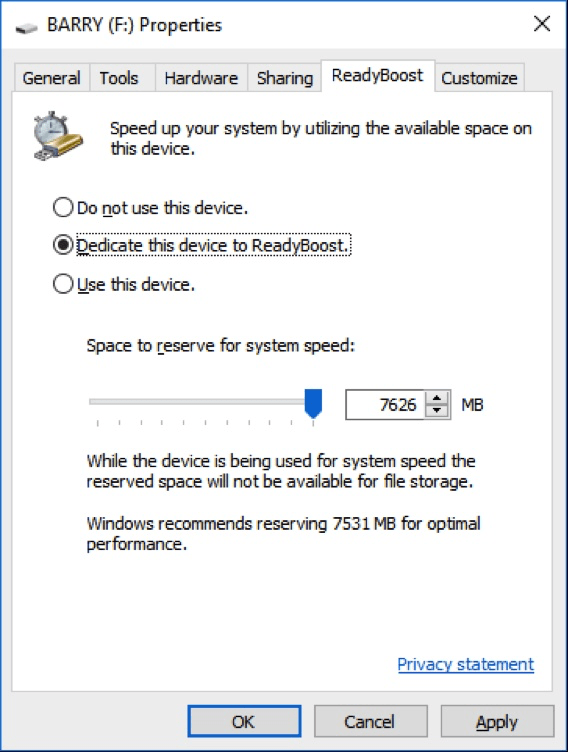
図1.ReadyBoostを使用するための準備。
[OK]をクリックすると、WindowsはドライブにReadyBoost.sfcacheファイルを作成し、それをプライマリキャッシュとして使用します。
ReadyBoostを通じてどれだけの利益が得られるか(または得られるかどうか)に寄与するいくつかの変数が関係しているという事実に注意してください。たとえば、ハードドライブがかなり遅い場合は、適切なUSBドライブを接続することで改善が見られる場合があります。一方、USBポートがたまたまかなり遅いバス上にある場合、データが遅いバスに沿って移動するため、得られた可能性のある利点が失われる可能性があります。
ReadyBoostを使用すると、パフォーマンス上の利点があるかどうかに関係なく、データを失うことを心配せずにUSBドライブを自由に取り外すことができます。これは、サムドライブにハードドライブ上のデータのコピーが含まれているだけだからです。サムドライブがなくなると、システムはハードドライブから直接データを使用するように戻ります。
Windowsの多くのものと同様に、ReadyBoostを自由に試してください。失うものは何もありません。パフォーマンスの向上に気付かない場合もありますが、気付く場合もあります。
このヒント(1770)は、Windows7および10に適用されます。